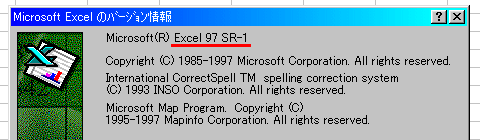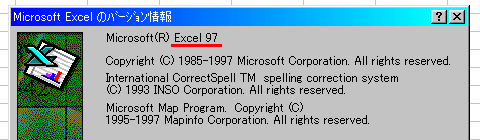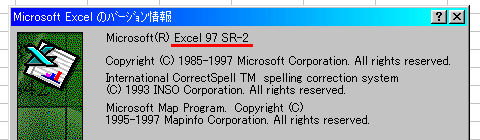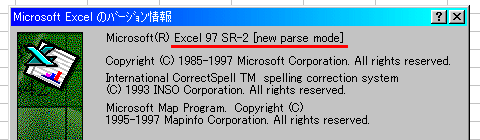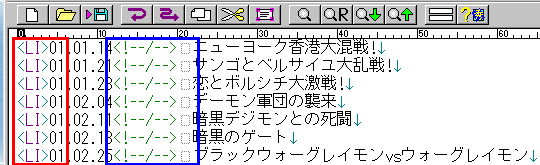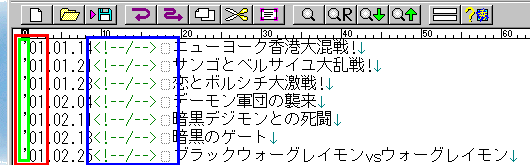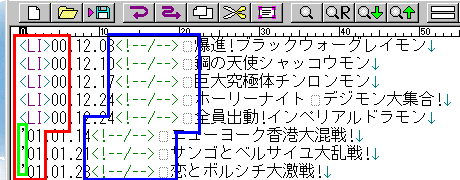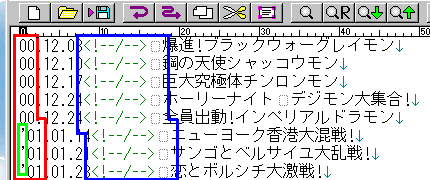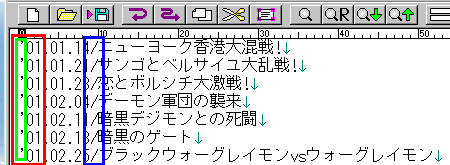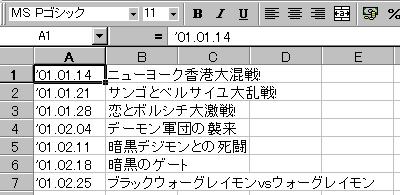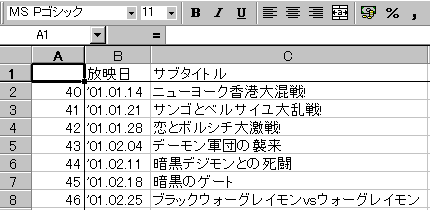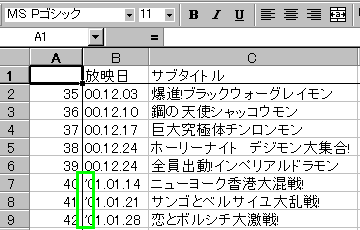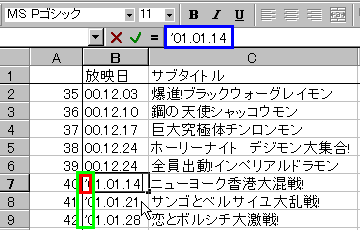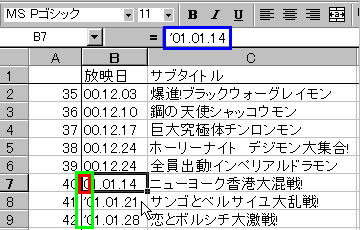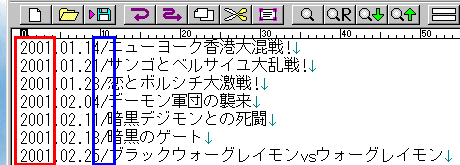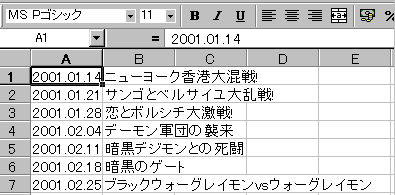2001年以降放映作品のリストをExcel95/97で取り込む際の注意事項
このページでは、【テレビアニメ放映資料】の2001年以降に放映された作品のリストをExcel95/97で取り込む際の注意事項を説明しています。
|
◇このページで使用している画像は、秀丸エディタ・Excelの画面画像です。
|
Excel95/97の自動変換機能問題
Excel95/97には、例えば2001年1月8日を表す“01.01.08”を入力すると、勝手に“H1.1.8”に変換してしまうという自動変換機能があり、2001年1月7日を表す“01.01.07”だと、“S64.1.7”になります。
つまりExcel95/97が、2001年の下2桁の“01”を平成1年と解釈してしまうわけです。
このことからも分かるように、Excel95/97では西暦が下2桁の日付データを自動的に日本の元号(平成・昭和)に変換するようになっているため、日付の表示に“西暦下2桁.月2桁.日2桁”を使っている当ホームページの【テレビアニメ放映資料】のリストをそのままExcel95/97に取り込むと、日付データが勝手に元号に自動変換されるという不都合が生じます(一度自動変換された数値は元に戻りません)。
2000年12月31日を表す“00.12.31”まで問題がなかったのは、“00”や“99”という年号(平成0年・昭和0年や平成99年・昭和99年)が存在しないためでしょう。
他にも調査したところ、“01.01.01”から“64.12.31”までは全て自動変換機能問題が発生します。
“01.01.01”〜“01.01.07” → “S64.1.1”〜“S64.1.7”
“01.01.08”〜“20.12.31” → “H1.1.8” 〜“H20.12.31”
“21.01.01”〜“64.01.07” → “S21.1.1”〜“S64.1.7”
“64.01.08”〜“64.12.31” → “H1.1.8” 〜“H1.12.31”
つまり、1964年以前と2001年以降は、西暦2桁の日付データは扱えないということになります。
他の日付データ記述方法では、以下のようになります。
× 01.01.08 → H1.1.8 (セルの書式設定の表示形式の分類が“日付”になります)
× 01/01/08 → H1.1.8 (セルの書式設定の表示形式の分類が“日付”になります)
○ 2001.01.08 → 問題なし
△ 2001/01/08 → 2001/1/8(セルの書式設定の表示形式の分類が“日付”になります)
○ 2001.1.8 → 問題なし
○ 2001/1/8 → 問題なし (セルの書式設定の表示形式の分類が“日付”になります)
西暦を2桁で入力しているものは、全て元号に自動変換されてしまいます。
西暦が4桁の場合は一応大丈夫ですが、日付をスラッシュで区切っているものは、月日の先頭の0が勝手に削除されてしまいます。
Excel95/97の自動変換機能問題の解決方法
○Excel2000からは、西暦や和暦を2桁で入力した際の変換規則の仕様が変更されているので、Excel2000以上のバージョンにアップグレードすれば、問題は解決します。
○Excel97 Service Release(Excel97 SR-1)を使用している場合は、Excel97 Service Release 2(Excel97 SR-2)にアップグレードして、西暦や和暦を2桁で入力した際の変換規則の仕様を切り換えれば、問題は解決します。
以下のページに、詳細が記載されています。
http://www.microsoft.com/JAPAN/support/kb/articles/J023/4/33.htm【[XL97] 日付の 2 桁入力と和暦入力について】
※現在は閉鎖されています。
Excelを起動させて、[ヘルプ]→[バージョン情報]でExcelのバージョンを確認して下さい。
以下のようなバージョンになっていれば、Excel97 SR-2にアップグレードできます。
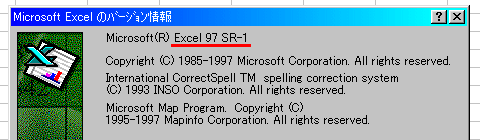
以下のように“SR-1”という記述がない場合は、Excel97 SR-2への直接のアップグレードはできないので、以下のページからExcel97 SR-1のアップグレードCD-ROMの申込書をダウンロードして、FAXか郵送で申し込んで下さい(有料で2000円かかります)。
アップグレードプログラムのダウンロードサービスはありません。
同時にExcel97 SR-2のアップグレードCD-ROMも送られてくるので、Excel97 SR-2のアップグレードプログラムを別途入手する必要はありません。
http://www.microsoft.com/Japan/Office/Information/Office97SR/default.htm【マイクロソフト オフィス 97 サービスリリース】
※現在は閉鎖されています。
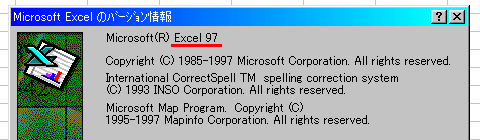
Excel97 SR-2にアップグレードするためには、以下のページからExcel97 SR-2のアップグレードプログラムをダウンロードして下さい。
http://officeupdate.microsoft.com/japan/downloaddetails/office/Office/sr2aof97/default.htm【Microsoft Office 97 Service Release 2 ソフトウェア修正プログラム】
※現在は閉鎖されています。
それと同時に、以下のページからREGファイルをダウンロードして下さい。
http://officeupdate.microsoft.com/japan/downloaddetails/office/Office/sr2aof97/ValuPack.htm【Microsoft Office 97 アップデート-2 ValuPack】
※現在は閉鎖されています。
アップグレードプログラムをダウンロードする他にも、以下のページからアップグレードCD-ROMの申込書をダウンロードして、FAXで申し込むこともできます(無料です)。
CD-ROMからアップグレードする場合は、上記のアップグレードプログラムやREGファイルをダウンロードをする必要はありません(CD-ROMに全て収録されています)。
http://www.microsoft.com/Japan/Office/Information/Office97SR2/default.htm【マイクロソフト オフィス 97 サービスリリース 2】
※現在は閉鎖されています。
上記で入手したアップグレードプログラムやCD-ROMを使ってExcel97 SR-2にアップグレードすると、Excelのバージョンは以下のようになります。
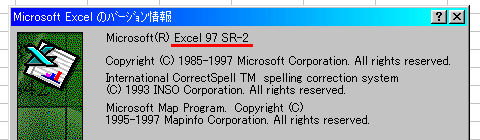
ただし、これだけではExcel97の自動変換機能問題は解決しません。
アップグレードプログラムと同時にダウンロードしたREGファイル(CD-ROMにも収録されています)には“Oldparse.reg”と“Newparse.reg”の2種類があり、前者が従来の日付認識モード、後者がExcel2000以降で採用されている新しい日付認識モードですが、Excel97の自動変換機能問題を解決するためには、後者の“Newparse.reg”をダブルクリックして新しい日付認識モードに切り換える必要があります(“Oldparse.reg”をダブルクリックすれば、従来の日付認識モードに戻すこともできます)。
日付認識モードを切り換えると、Excelのバージョンは以下のようになります。
これで、Excel97の自動変換機能問題は解決しました。
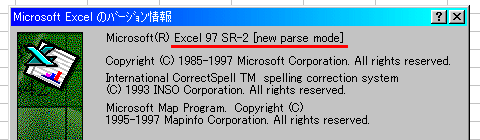
その他の解決方法
どうしても今までのExcel95/97を使いたいという場合は、日付データの先頭に“'[アポストロフィ]”を付けて、数字を文字として扱うようにすれば解決します。
“'”はExcelのセル上には表示されず、印刷にも影響しません。
また“'”を付ける以外の解決方法としては、日付データの西暦を4桁にする方法もあります。
これら2つの解決方法は、以下で説明しています。
ちなみに、セル上で右クリックからセルの書式設定を選択して、表示形式の分類で文字列を指定すれば、入力した数値がそのまま表示されるようになる(つまり自動変換されない)のですが、テキストファイルなどからリストを取り込む際には、新規に作成されたブックにファイルを取り込むようになっているため、事前に表示形式を指定することができません。
ここからは、“テレビアニメ放映資料”の2001年以降に放映された作品の放映日とサブタイトルのリストを、Excel95/97で取り込む方法を紹介しています。
基本的には“放映日とサブタイトルのリストをExcelに取り込む方法”と同じなので、ここで省略しているところは“放映日とサブタイトルのリストをExcelに取り込む方法”をご覧下さい。
●作品名をクリックした後、ソースを表示させてExcelに取り込みたい部分(ここでは放映日とサブタイトル)をコピーするところまでは、“放映日とサブタイトルのリストをExcelに取り込む方法”と同じです。
●コピーしたデータを、新規に起動したテキストエディタ・ワードパッド・Wordなどに貼り付けます。ノートパッドには置き換え機能がないので、ここでは使用しないで下さい。
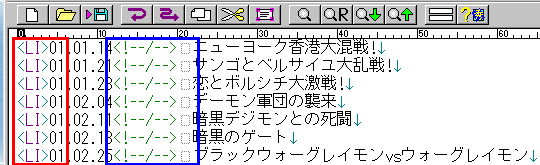
●ワードパッド・Wordの場合は、[編集]→[置換]を選択します。テキストエディタはソフトによって操作方法が異なるので、それぞれのソフトの操作方法に従って下さい。[検索と置換]ダイアログボックスで、検索する文字列に“<LI>01”を指定して、置換後の文字列に“'01”を指定して、[すべて置換]をクリックします。ここで、検索する文字列に“01”を指定してしまうと、01月や01日のような日付まで“'01”に置き換えられてしまうので、必ず“<LI>”を含めるようにして下さい。この時点で“<LI>”タグは削除されます。

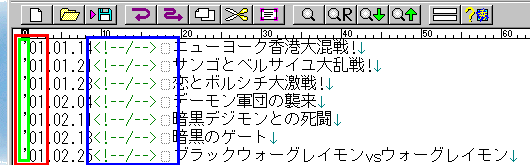
○2000年以前放映データと2001年以降放映データが混在している場合は、2000年以前放映データの“<LI>”タグが削除されていないので、検索する文字列に“<LI>”を指定して、置換後の文字列には何も指定せずに、[すべて置換]をクリックします。これで“<LI>”タグが全て削除されます。
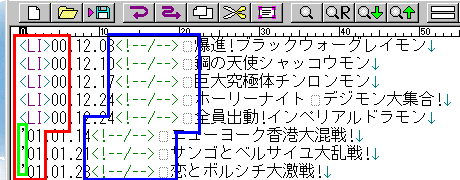

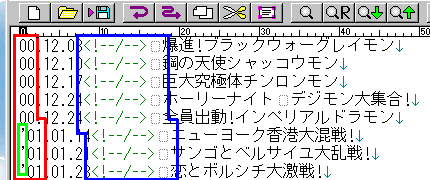
●上記と同様の方法で“<!--/--> ”を“/”に置き換えますが、“<!--/--> ”の最後の部分に全角スペースを含めるのを忘れないようにして下さい(上の画像の赤枠の部分)。置き換えが終了したら、ファイルをテキスト形式で保存します。これでExcelに取り込む準備ができました。

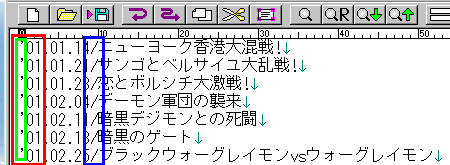
●Excelを起動させてテキストファイルを取り込むまでは、“放映日とサブタイトルのリストをExcelに取り込む方法”と同じです。
●“/”の位置で区切られた状態で、放映日とサブタイトルがExcelの各セルに読み込まれます。読み込んだデータは、好きなように加工して下さい。下の画像は、加工の一例です。話数は、オートフィル機能などを使って各自で入力して下さい(再放送やスペシャルの放送など話数に数えない場合や、1話2〜3パート形式でそれぞれにサブタイトルがある場合は、話数の入力時に気を付けて下さい)。
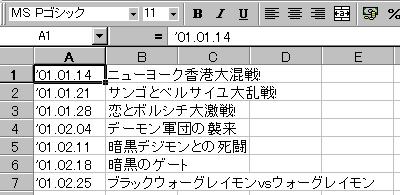
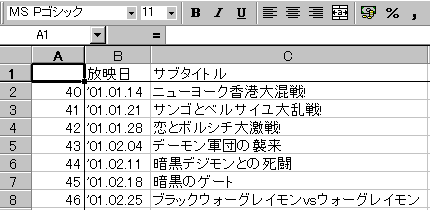
○日付データの先頭の“'”が気になる方は、そのセル上でダブルクリックをするか、キーボードの上方にあるファンクションキーの“F2”を押して下さい。そうすれば左下の画像のようにセルが入力状態になるので、次に他のセルをクリックするかEnterキーを押せば、見かけ上“'”は消えます。右下の画像の数式バーを見ていただければ分かりますが、実際は“'”は残っているので、自動変換機能問題が発生することはありません。
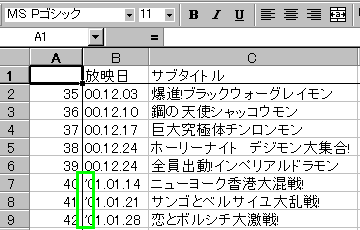
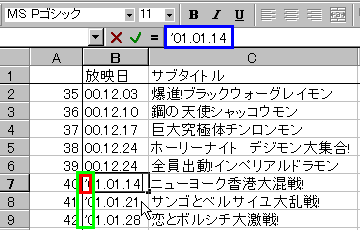
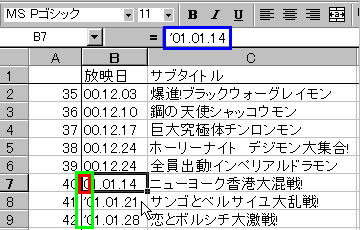
●日付データの先頭の“'”が気になるが、ダブルクリックやファンクションキーの“F2”で“'”を消すのは面倒だという方は、“<LI>”タグを削除する際に、日付データの西暦を2桁から4桁(2001年の場合、“01”から“2001”)にしてしまうという方法があります。これだと“'”を入力した時と同様、自動変換機能問題は発生しません。
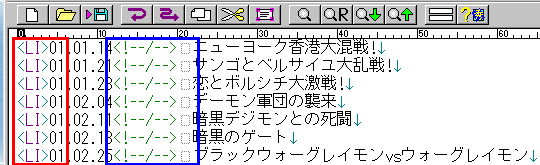



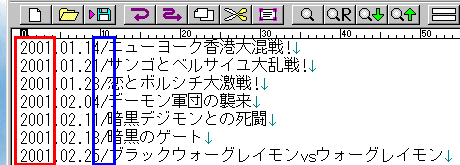
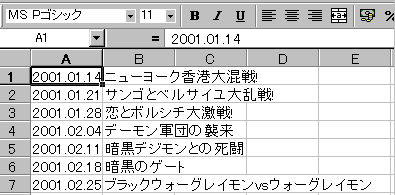
【テレビアニメ放映資料】へ戻る